透過win8系統使用藍芽的使用者會發現這麼一個問題:在win8系統正常連線後,若沒有雙擊開啟進行傳輸檔案,會自動顯示為離線狀態。這個設定可以為系統減少一部分電源的使用,但是很多使用者會不習慣這樣的操作,下面我們就來探討一下win8藍芽裝置離線的解決措施。
Win8藍芽裝置離線的解決措施:
Windows 8正常連線裝置後,顯示為離線狀態:
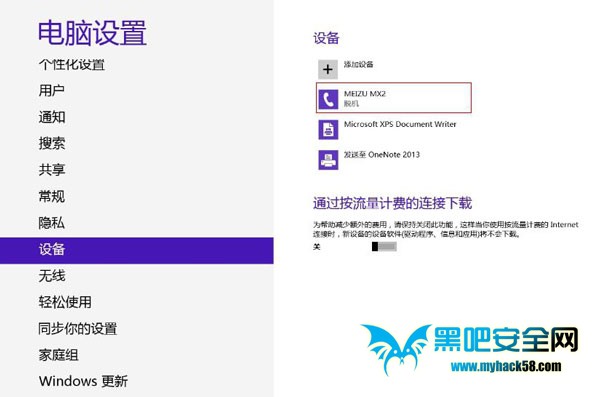
原因分析:Windows 8正常連線後,如果沒有雙擊開啟進行傳輸檔案,會顯示離線狀態,應該是Windows 8的一個特殊功能,類似節電,透過雙擊開啟進行傳輸後正常。
解決方法:目前透過簡單測試,正常連線過程:

連線過程會彈出如上圖顯示,自動新增裝置驅動程式,完成新增後,在裝置管理器中會顯示此裝置:
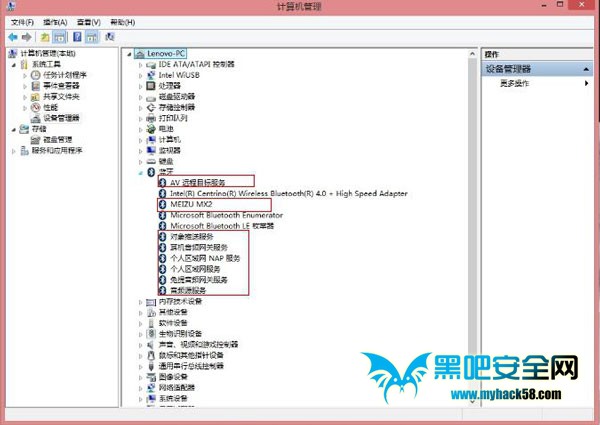
如正常顯示出驅動,說明驅動載入成功了,此時如果沒有傳輸檔案,檢視此時藍芽裝置會顯示為離線:
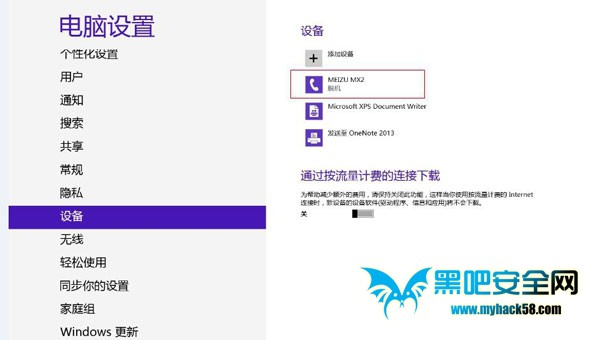
此時,到控制皮膚,切換到大圖示顯示後,選擇裝置和印表機,雙擊連線的藍芽裝置或者右擊選擇服務:
彈出這個對話方塊後就可以正常傳送檔案了,此時再看藍芽裝置會變成正常狀態:
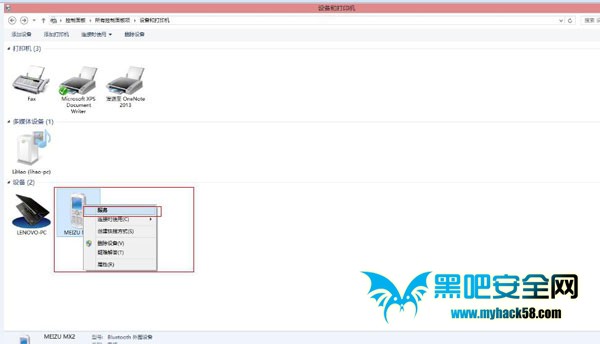
若上述方法無效果,可以嘗試刪除藍芽裝置,重新連線測試,必要時可以在裝置管理器中掃描硬體驅動,連線正常後,會在藍芽下顯示連線的藍芽裝置的名稱;

多次測試後,這個方法可以進行嘗試,避免直接解除安裝重新安裝驅動,或者恢復系統。
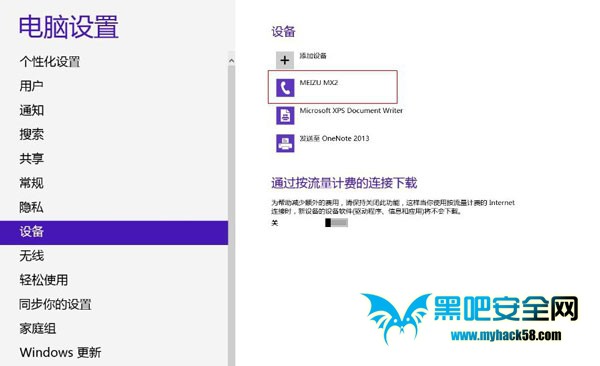
Windows8藍芽裝置離線狀態很大一部分原因是由win8系統設定的一個特殊節電功能所致,在透過上述介紹的 幾個簡單解決步驟之後,使用者就可以自己把這個問題搞定了。